Підключення ігрової приставки PS4 до монітора без HDMI
На жаль, далеко не у всіх користувачів є можливість оновити свої монітори, тому багато хто продовжує працювати на вже наявних, чиї характеристики вже трохи застаріли. Одним з головних недоліків старого обладнання є відсутність роз'єму HDMI, що часом ускладнює підключення певних пристроїв, в тому числі і PS4. Як відомо, в ігрову приставку вбудований тільки порт HDMI, тому і з'єднання є тільки через нього. Однак є варіанти, за допомогою яких можна провести підключення до монітора без даного кабелю. Саме про це ми і хочемо поговорити в цій статті.
зміст
Підключаємо ігрову приставку PS4 до монітора через конвертери
Найпростіший спосіб - задіяти спеціальний перехідник на HDMI і додатково підключити звук через наявну акустику. Якщо на моніторі відсутній розглянутий роз'єм, то напевно є DVI, DisplayPort або VGA. У більшості старих дисплеїв вбудований саме VGA, тому відштовхуватися будемо саме від цього. Детальну інформацію з приводу такого з'єднання ви дізнаєтеся в іншому нашому матеріалі за наступним посиланням. Не дивіться на те, що там розповідається про відеокарту, замість неї в вашому випадку використовується PS4.
Детальніше: Підключаємо нову відеокарту до старого монітора
Інші перехідники працюють за таким же принципом, вам потрібно просто відшукати в магазині кабель HDMI to DVI або DisplayPort.
Читайте також:
Порівняння HDMI і DisplayPort
Порівняння підключень VGA і HDMI
Порівняння DVI і HDMI
Якщо ж ви зіткнулися з тим, що придбаний конвертер HDMI-VGA не функціонує нормально, радимо ознайомитися з окремим нашим матеріалом, посилання на який вказана далі.
Детальніше: Вирішуємо проблему з непрацюючим переходником HDMI-VGA
Крім цього у деяких користувачів є будинки ігрові або досить сучасні ноутбуки, на борту яких перебуває HDMI-in. В такому випадку з'єднати консоль з лептопом можна через цей роз'єм. Розгорнуте керівництво по здійсненню цього процесу читайте нижче.
Детальніше: Підключення PS4 до ноутбука через HDMI
Використання функції RemotePlay
Компанія Sony впровадила в свої приставки нового покоління функцію дистанційного відтворення (RemotePlay). Тобто, у вас з'являється можливість грати в ігри на своєму комп'ютері, планшеті, смартфоні або PS Vita через інтернет, попередньо запустивши їх на самій консолі. У вашому випадку така технологія буде застосовуватися для виведення зображення на монітор, проте для здійснення всієї процедури потрібно повноцінний ПК і реалізація підключення PS4 до іншого дисплею для попередньої її налаштування. Давайте крок за кроком розберемо весь процес підготовки і запуску.
Крок 1: Завантаження і установка RemotePlay на комп'ютер
Дистанційне відтворення виконується через офіційне програмне забезпечення від компанії Sony. Системні вимоги ПК у цього софта середні, але обов'язкова наявність встановленої операційної системи Windows 8, 8.1 або 10. На ранніх версіях Віндовс це ПО працювати не буде. Завантаження та інсталяція RemotePlay проводиться таким чином:
- Перейдіть по посиланню вище, щоб відкрити сторінку для скачування програми, де натисніть на кнопку «ПК Windows».
- Чекайте завершення скачування і запустіть закачування.
- Виберіть зручний мову інтерфейсу і переходите до наступного кроку.
- Буде відкрито Майстер установки. Приступайте до роботи з ним, клацнувши на «Далі».
- Прийміть умови ліцензійної угоди.
- Вкажіть папку, куди будуть збережені файли програми.
- Чекайте завершення інсталяції. Під час цього процесу не вимикайте активне вікно.
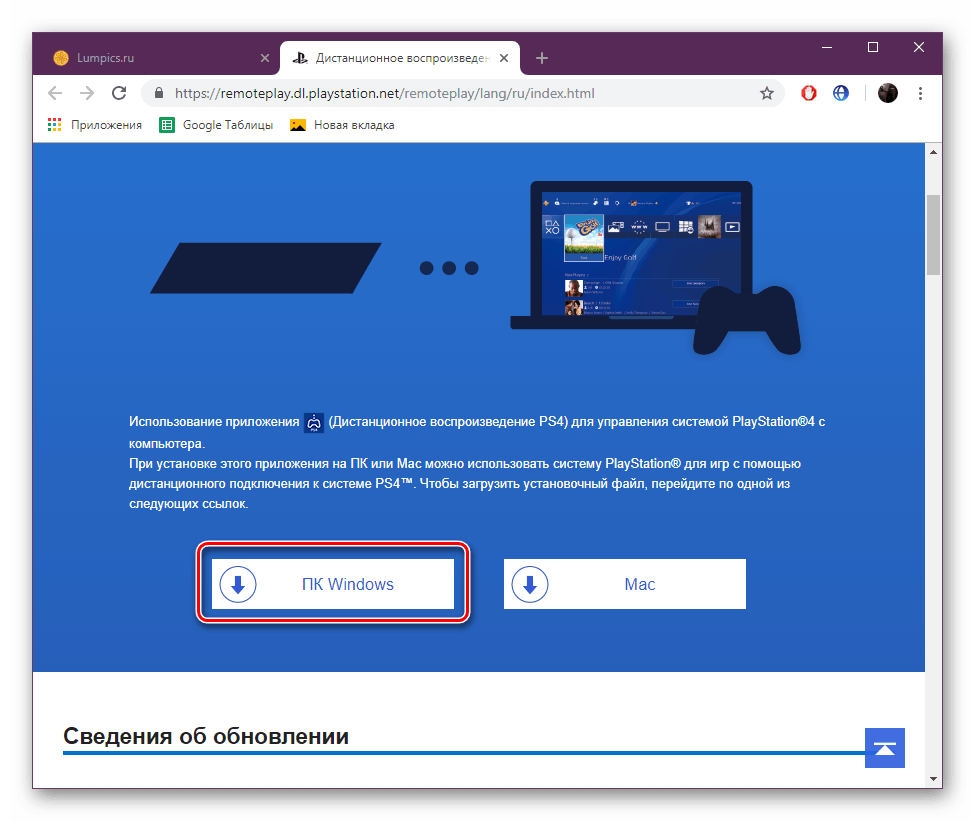
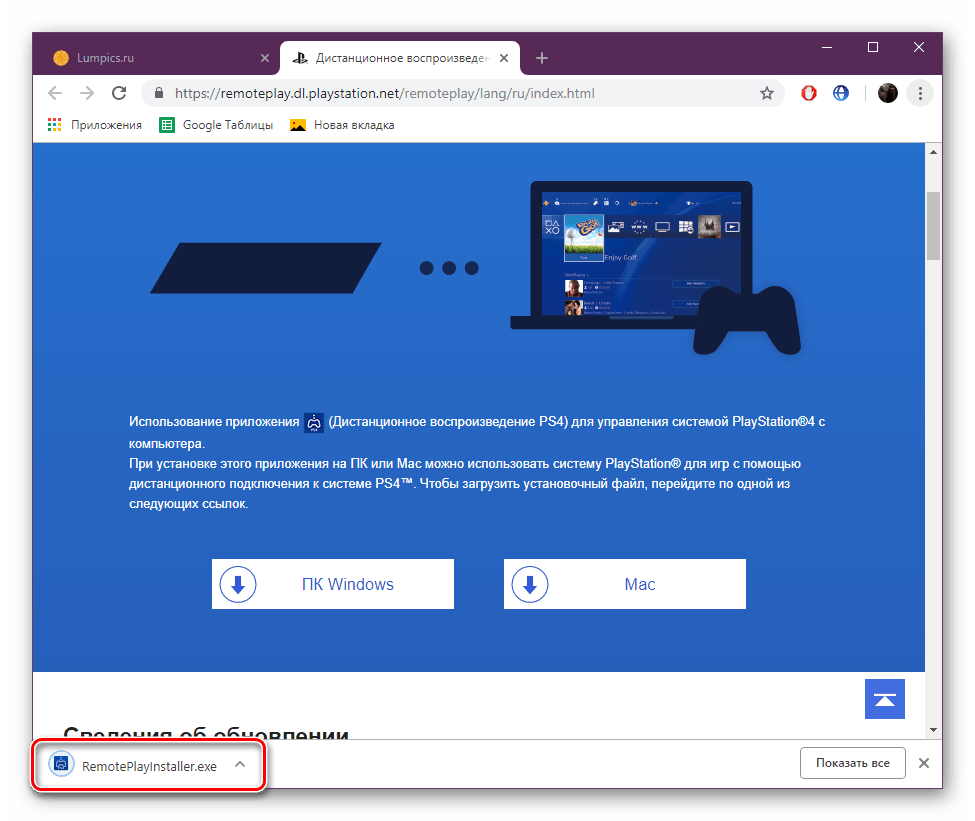

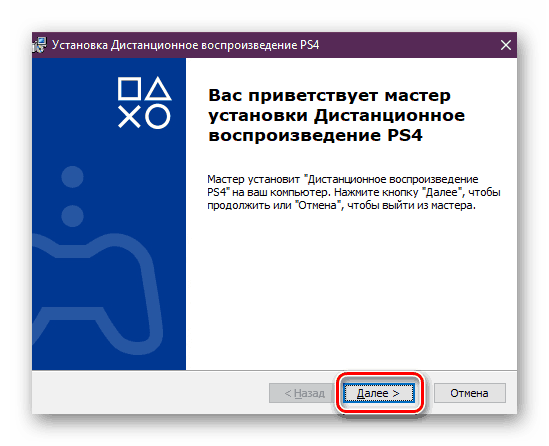
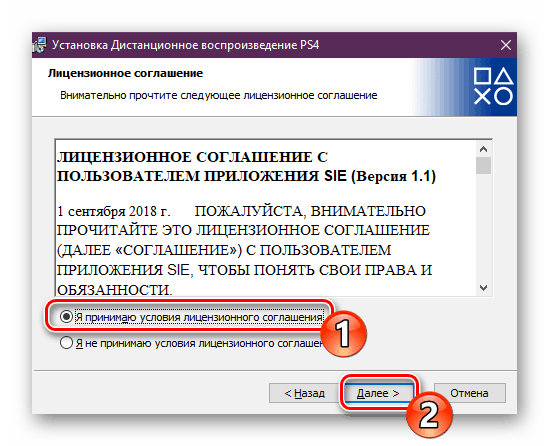
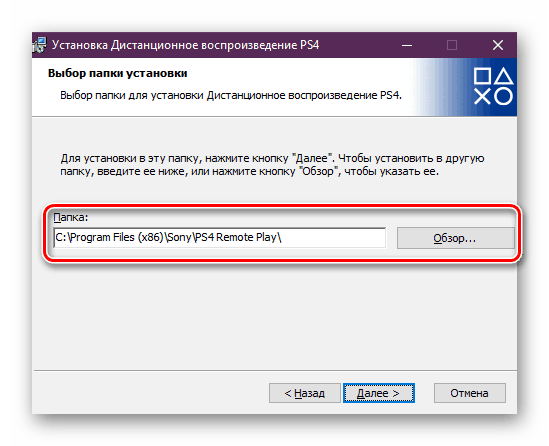
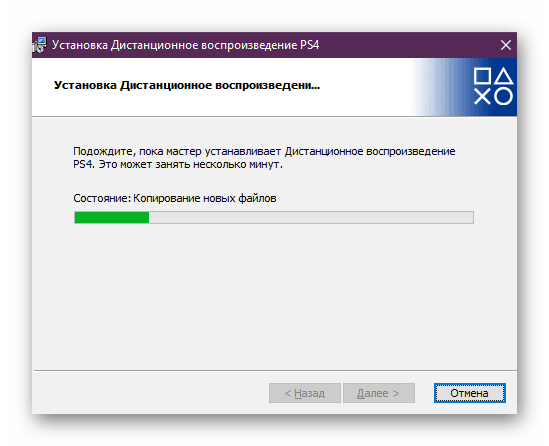
На час залишимо комп'ютер в спокої і перенесемося до налаштувань самої консолі.
Крок 2: Налаштування ігрової консолі
Раніше нами вже було сказано, що для функціонування технології RemotePlay, її потрібно попередньо конфігурувати на самій приставці. Тому спочатку підключіть консоль до доступного джерела і коректний:
- Запустіть PS4 і перейдіть в налаштування, натиснувши на відповідний значок.
- У списку, буде потрібно відшукати пункт «Налаштування з'єднання дистанційного відтворення».
- Переконайтеся в тому, що стоїть галочка навпроти рядка «Дозволити дистанційне відтворення». Встановіть її в тому випадку, якщо вона відсутня.
- Поверніться в меню і відкрийте розділ «Керування обліковим записом», де слід натиснути на «Активувати як основну систему PS4».
- Підтвердити навігацію на нову систему.
- Знову перейдіть в меню і перейдіть до редагування параметрів енергозбереження.
- Відзначте маркерами два пункти - «Зберегти підключення до Інтернету» та «Дозволити включення системи PS4 через мережу».
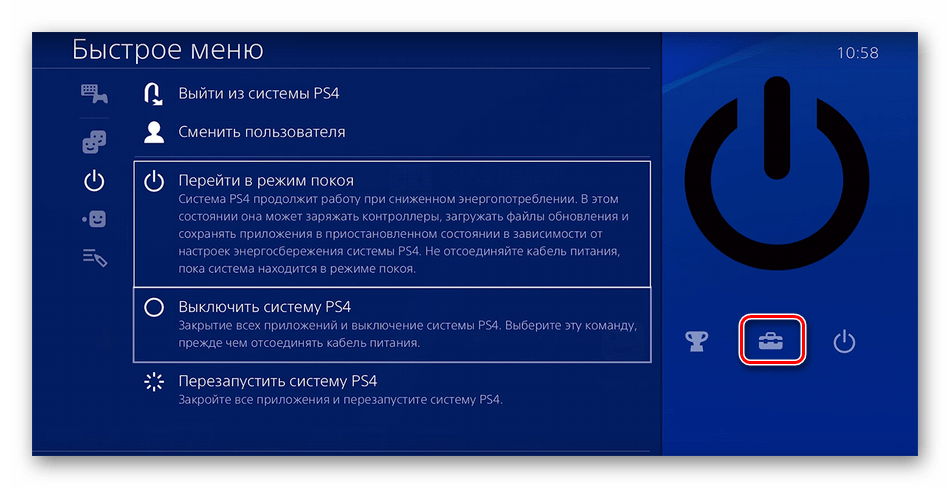
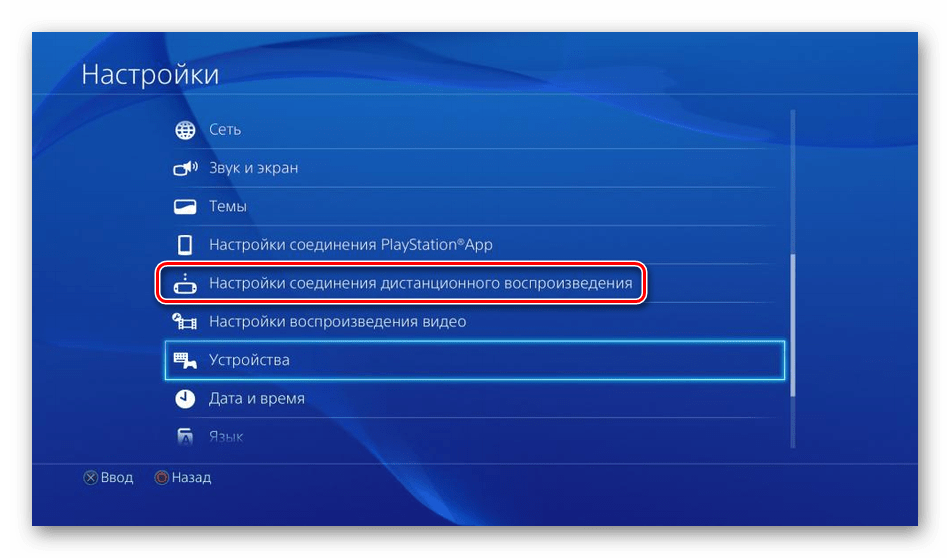
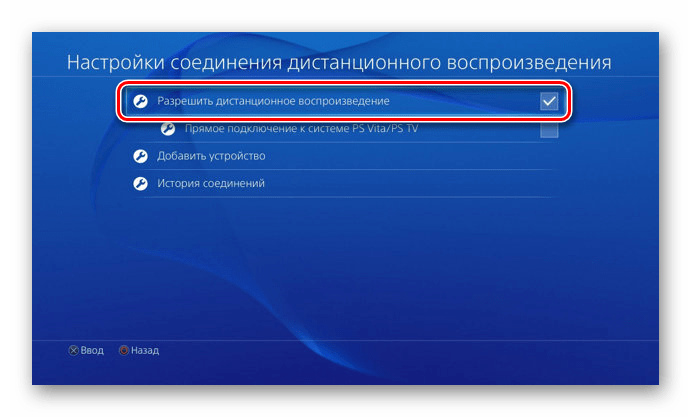
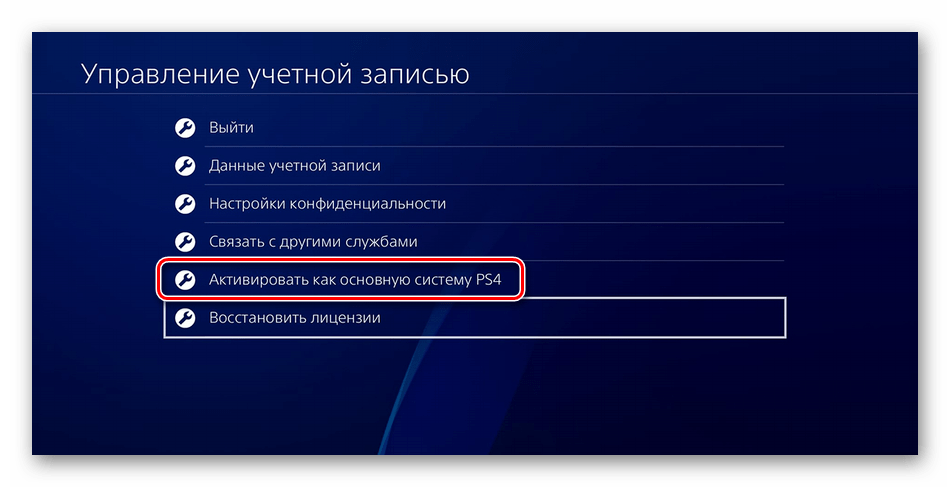
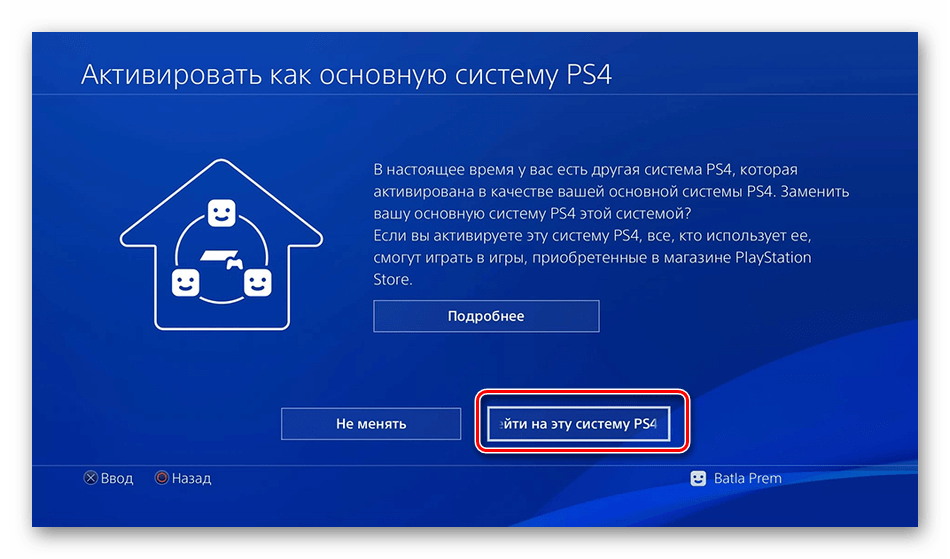
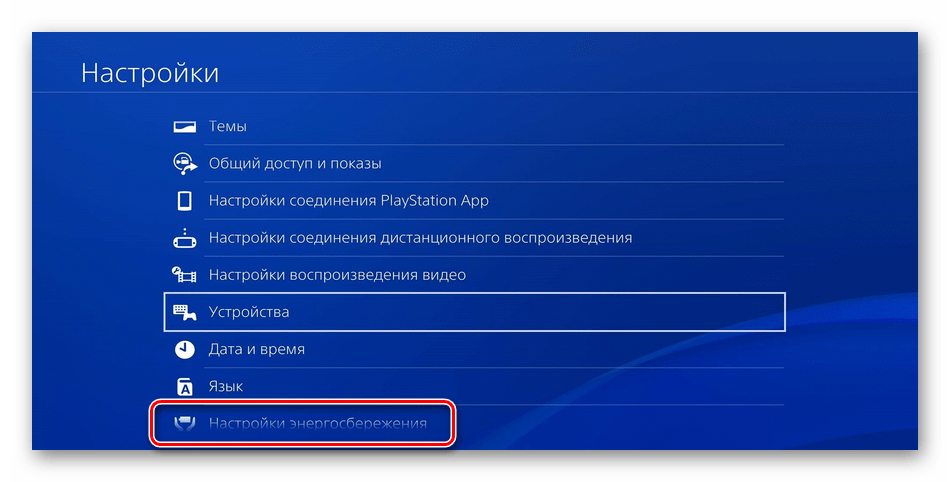
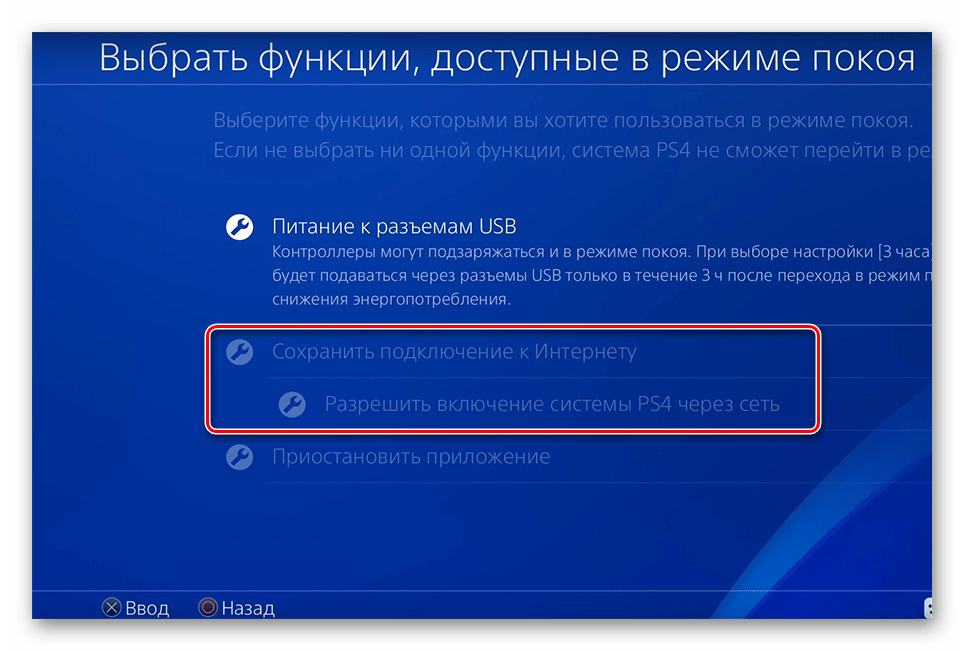
Тепер ви можете перевести консоль в стан спокою або залишити активною. Більше ніяких дій з нею виконувати не потрібно, тому повертаємося до ПК.
Крок 3: Перший запуск дистанційного відтворення PS4
В Кроці 1 нами було встановлено програмне забезпечення RemotePlay, тепер запустимо його і проведемо підключення, щоб можна було почати грати:
- Відкрийте софт і клацніть на кнопці "Пуск".
- Підтвердіть збір даних програми або змініть цю настройку.
- Увійдіть до свого облікового запису Sony, який прив'язаний до вашої консолі.
- Чекайте завершення пошуку системи і з'єднання.
- Якщо пошук через інтернет довго не дає ніякого результату, клікніть на «Реєстрація вручну».
- Проведіть ручне з'єднання, слідуючи відобразити у вікні інструкцій.
- Якщо після підключення ви виявили погана якість зв'язку або періодичні гальма, краще перейти в «Налаштування».
- Тут зменшується дозвіл екрана і вказується плавність відео. Чим нижче настройки, тим менше вимог до швидкості інтернету.
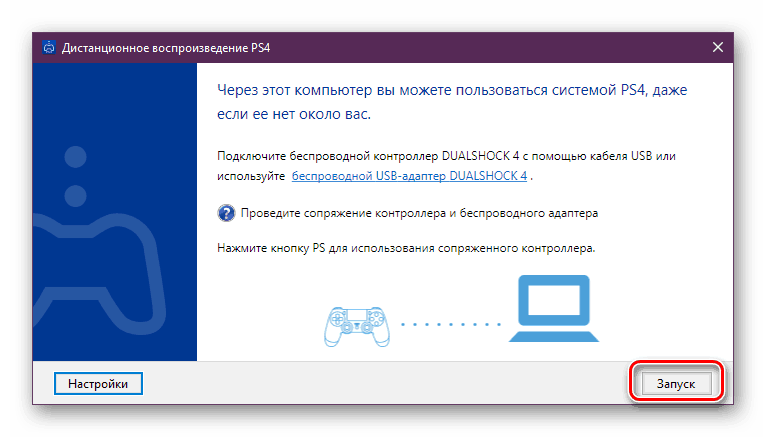
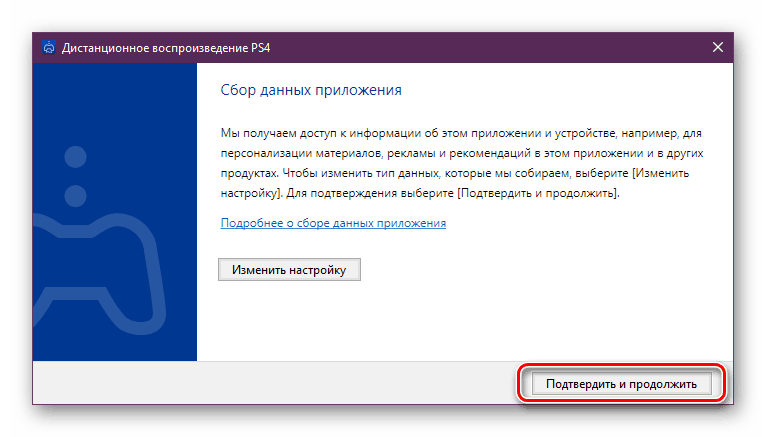
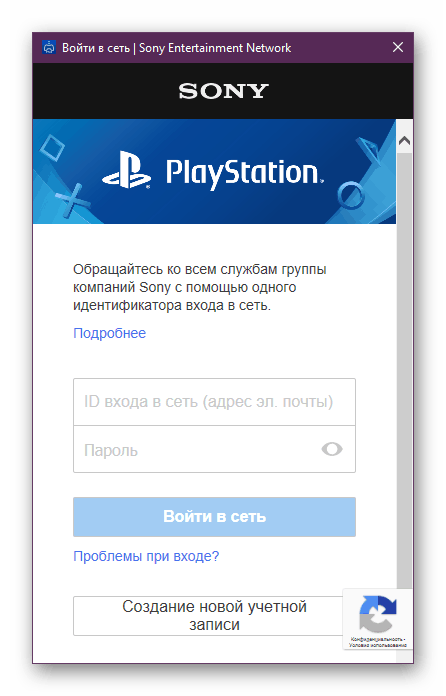
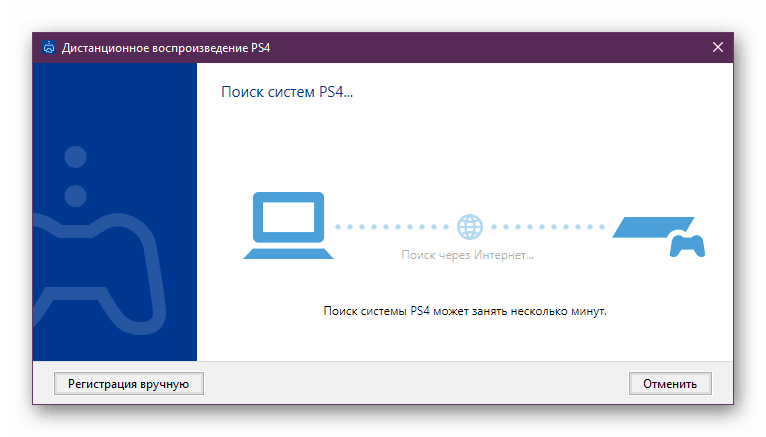
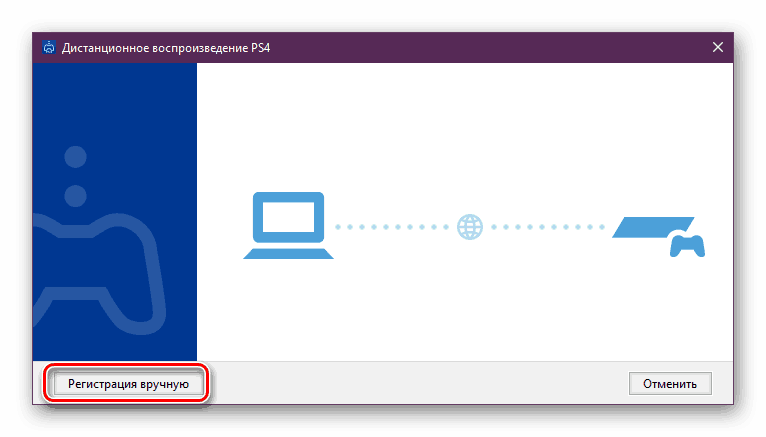
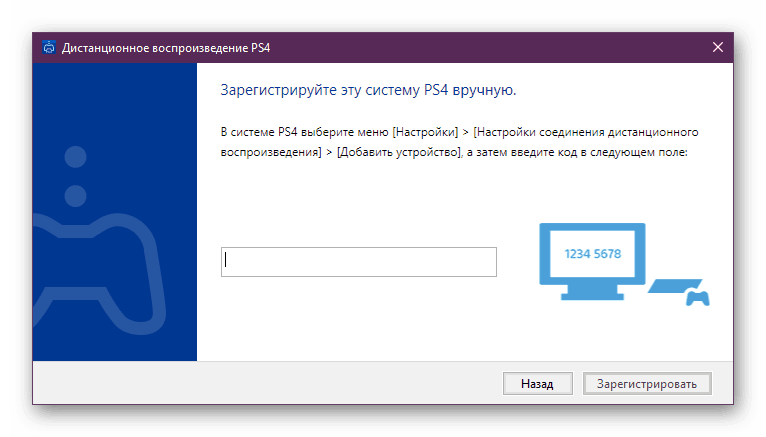
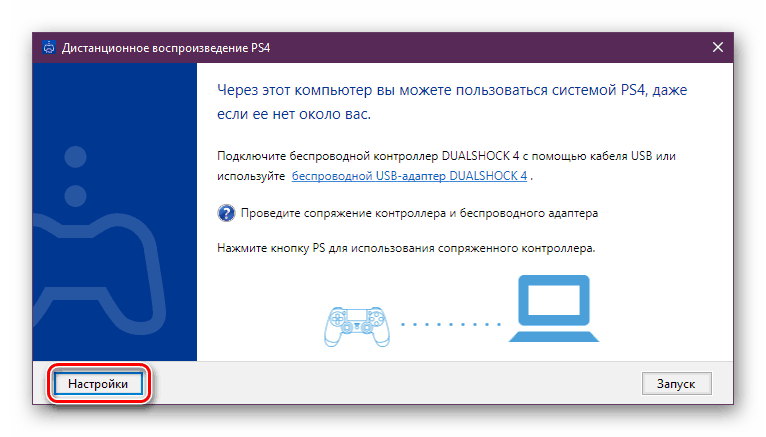
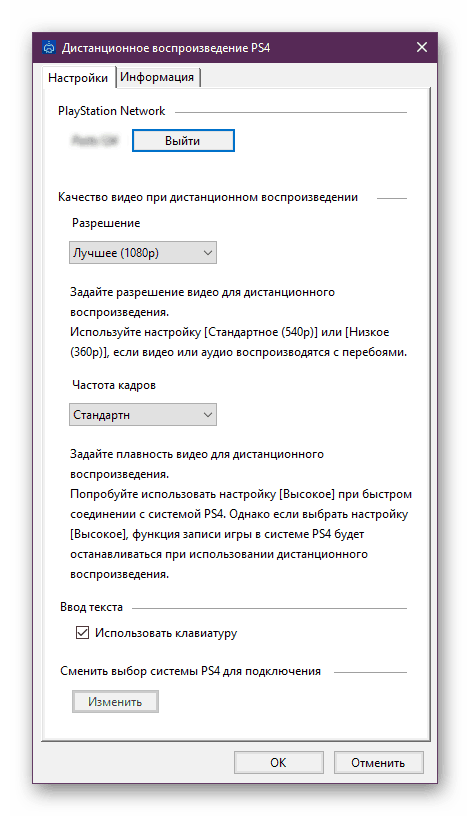
Тепер, якщо ви все зробили правильно, підключайте геймпад і приступайте до проходження улюблених консольних ігор на своєму комп'ютері. Під час цього PS4 може перебувати в режимі спокою, а іншим жителям вашого будинку буде доступний перегляд фільмів на телевізорі, який раніше задіяла приставка.
Читайте також:
Правильне підключення геймпада до комп'ютера
Підключаємо PS3 до ноутбука через HDMI
Підключаємо зовнішній монітор до ноутбука
